색상은 단순히 장식적이지 않으며, 이야기를 들려주고 감정을 전달합니다. 그들의 의도적인 사용은 디자인의 인식에 결정적인 영향을 미칠 수 있습니다. 이 안내서에서는 Adobe XD에서 색상을 효과적으로 다루고, 색상 조화를 만들며, 색상 디자인을 위한 유용한 자료를 발견하는 방법을 배웁니다.
주요 사항
- 사각형 도구를 사용하여 색상 필드 만들기
- 컬러 피커를 활용하여 색상 선택 및 전송하기
- Adobe Illustrator 및 Photoshop에서 색상 필드 가져오기
- 다양한 온라인 자원의 색상 조화와 작업하기
- 색상 그라디언트 적용 및 수정하기
단계별 안내
Adobe XD를 사용하면 색상 관리의 기초를 빠르고 쉽게 배울 수 있습니다. 색상으로 작업하는 과정에서 첫 번째 색상 사각형을 만드는 것부터 색상 그라디언트를 사용하는 것까지 단계별로 안내됩니다.
사각형 도구 사용하기
사각형을 만드는 것부터 시작하세요. R 키를 눌러 사각형 도구를 사용하거나 도구 모음에서 해당 아이콘을 선택하세요. 이상적으로는 오른쪽 패널에서 테두리를 비활성화하여 사각형이 테두리 없이 표시되도록 해야 합니다. 현재 색상이 할당되지 않았기 때문에 아무것도 보이지 않을 수 있습니다.
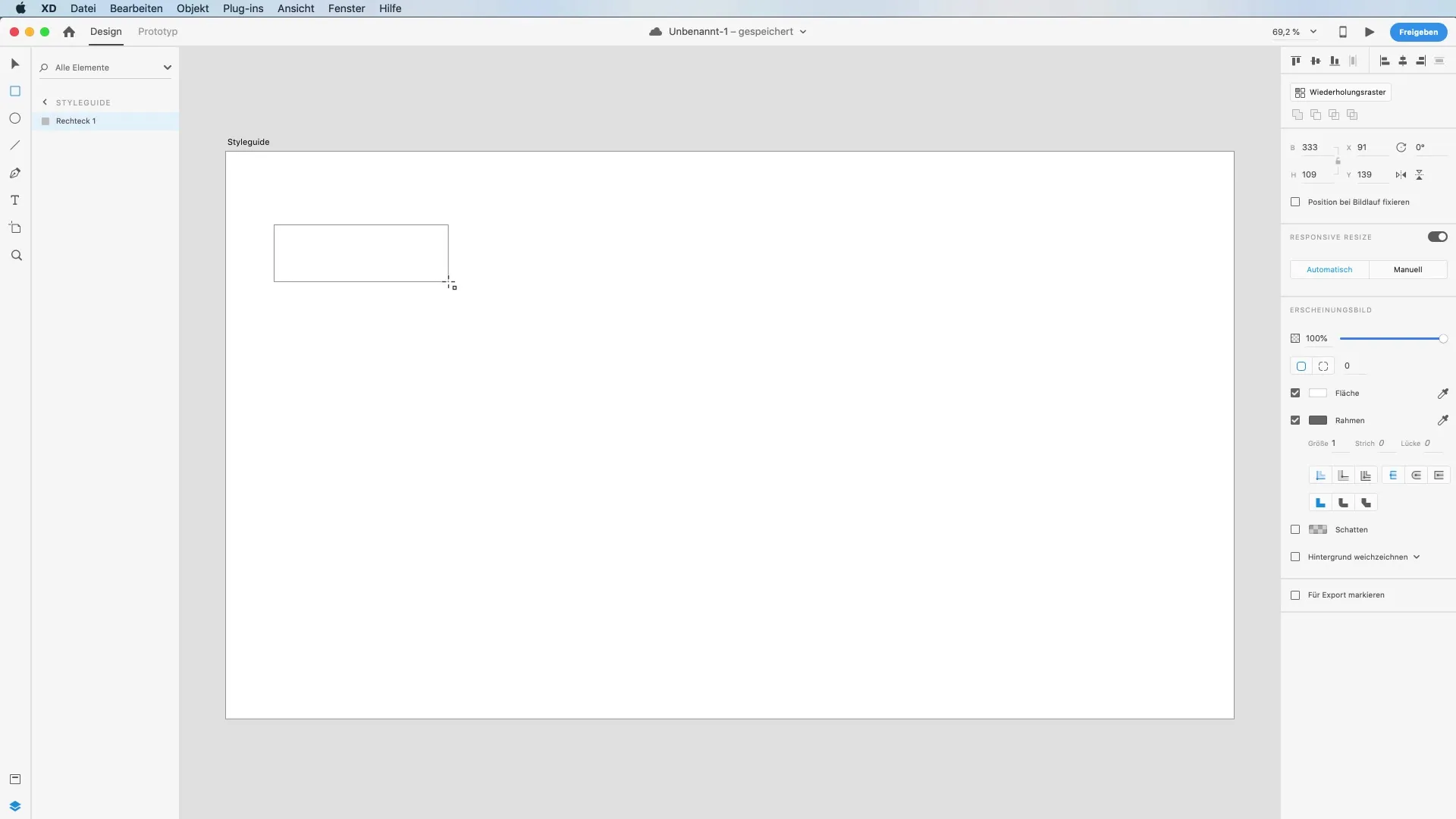
색상 선택하기
이제 사각형에 색상을 추가하기 위한 두 가지 방법이 있습니다. 먼저 색상 대화 상자를 열어 직접 색상을 선택할 수 있습니다. 대안으로 색상 피커를 사용해 화면에서 색상을 캡처할 수 있습니다. 적절한 아이콘을 클릭하고 줌 도구를 활성화하면 이 기능이 작동합니다.
온라인 색상 조화 찾기
영감을 주는 색상 조화를 찾으려면 cor.adobe.com 웹사이트를 방문하세요. 여기에서는 다양한 색상을 조합할 수 있는 실용적인 색상 원을 찾을 수 있습니다. 색상 조정을 통해 조화로운 조합, 예를 들어 단색 색상 팔레트를 만들 수 있습니다.
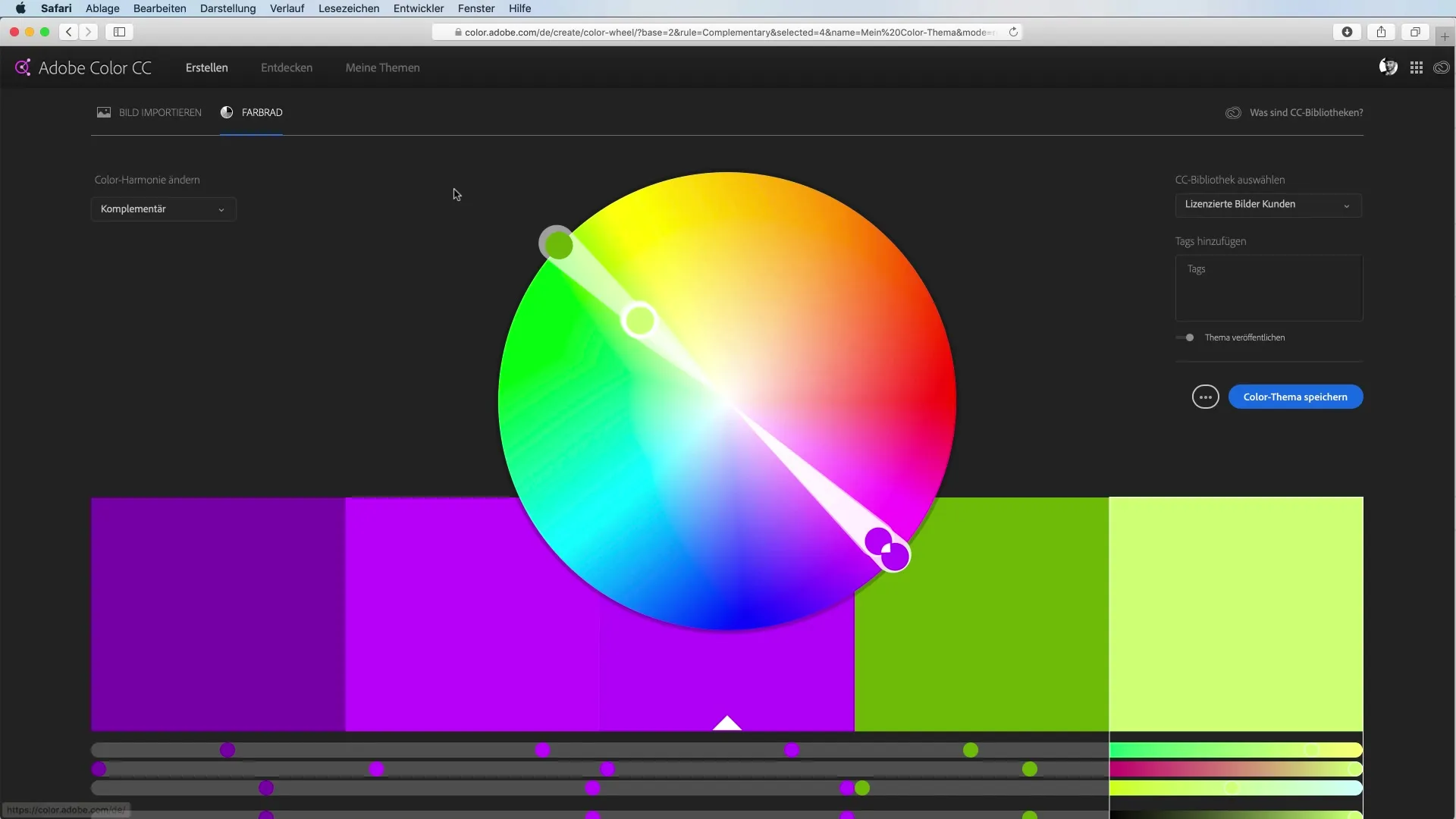
다른 응용 프로그램에서 색상 가져오기
Photoshop에서 색상을 가져오고 싶다면 그곳에서 색상 선택기로 가서 원하는 색상 필드를 Creative Cloud 라이브러리에 추가하세요. 그런 다음 Adobe XD에서 색상을 동기화하고 직접 프로젝트에서 사용할 수 있습니다.
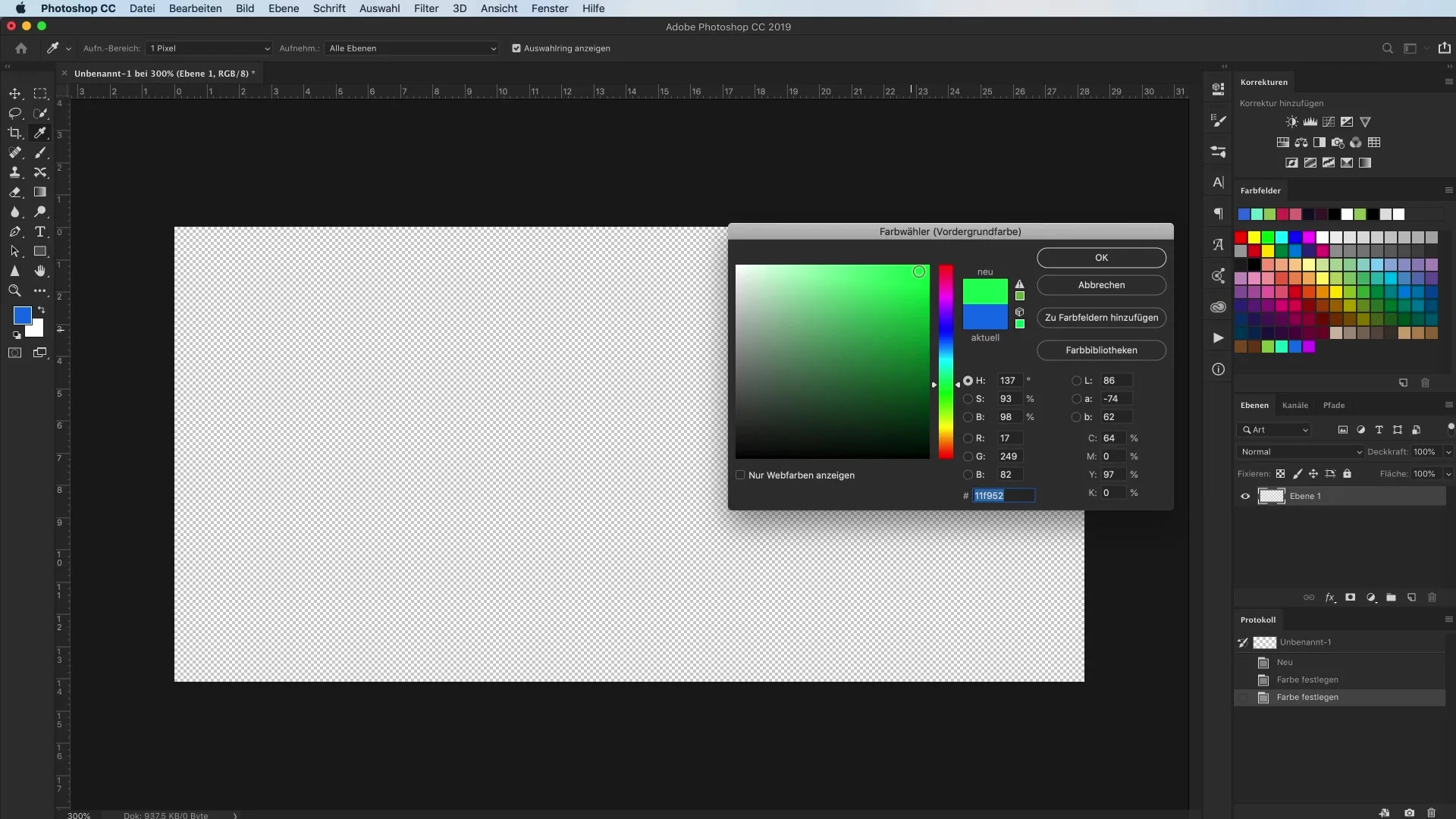
Coolors를 사용하여 색상 조화 생성하기
Adobe의 제공 외에도 Coolors와 같은 플랫폼이 있어 색상 조화를 생성하는 데 도움이 됩니다. 간단한 클릭으로 다양한 색상 조합을 전환하고 가장 마음에 드는 것을 고 fix할 수 있습니다.
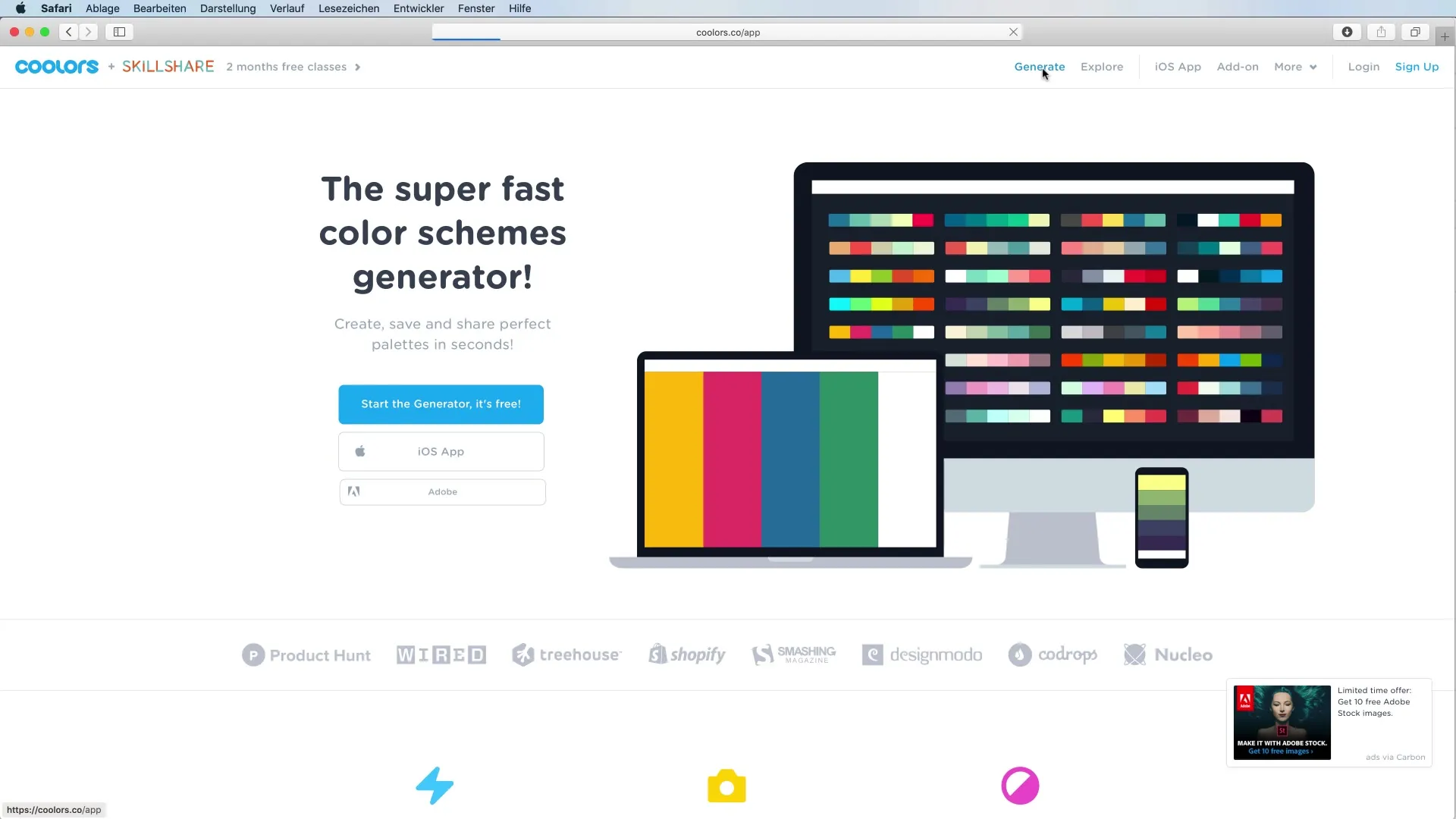
색상 팔레트로 작업하기
여러 색상으로 작업할 때, Adobe XD가 현재 전체 색상 팔레트와 작업하는 데 어려움이 있는 것을 알아두어야 합니다. 대신 개별 색상 필드를 사용하고 이를 CC 라이브러리에 저장할 수 있습니다. 이 경우 원하는 색상을 작업 영역으로 끌어다 놓아 쉽게 전송할 수 있습니다.
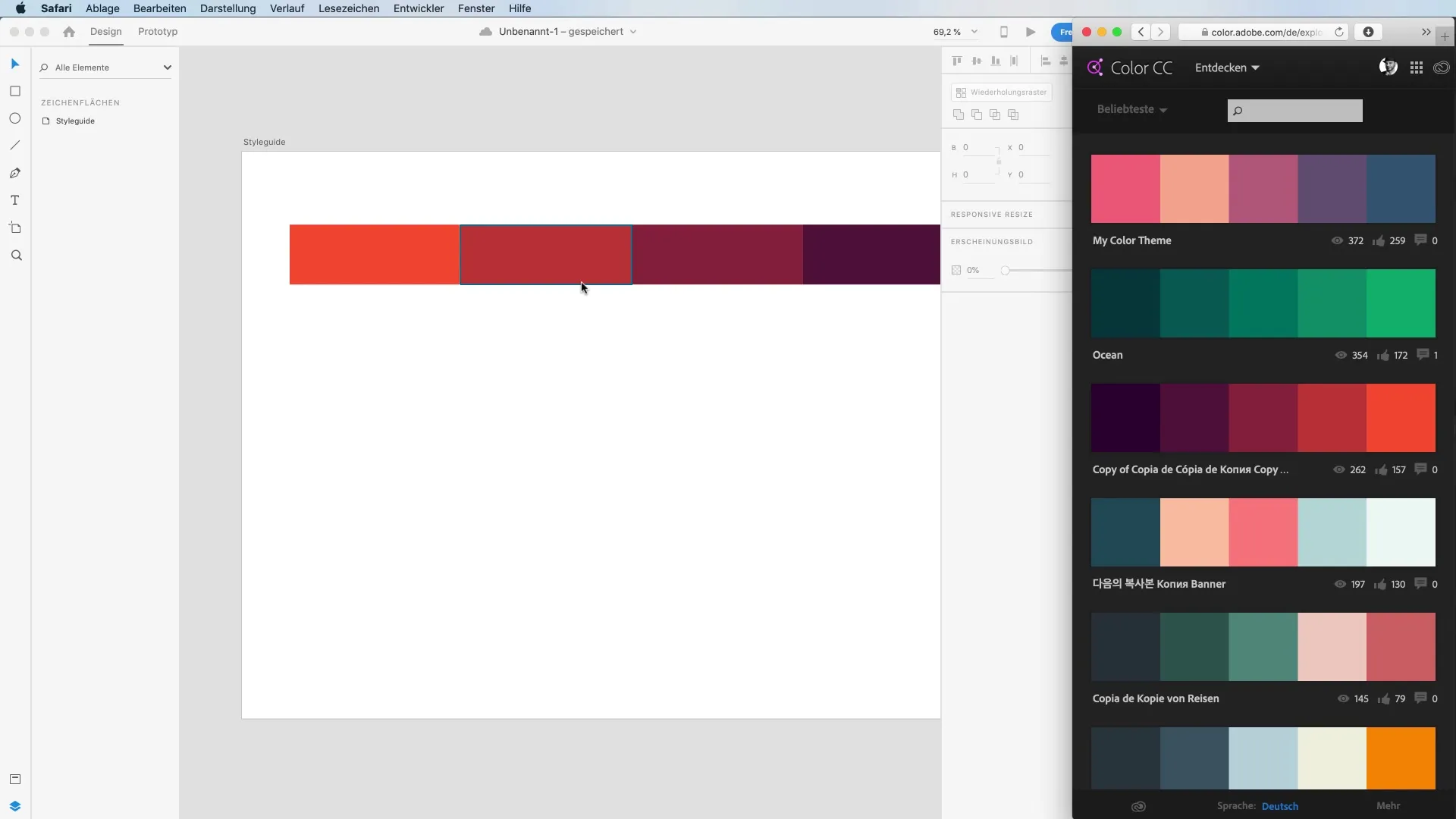
색상 그라디언트 생성 및 사용하기
색상 디자인에서 강력한 수단은 그라디언트입니다. 선형 및 방사형 그라디언트와 같은 다양한 유형의 그라디언트를 선택할 수 있습니다. 시작색과 끝색의 핸들을 조정하여 다양한 효과를 얻으세요.
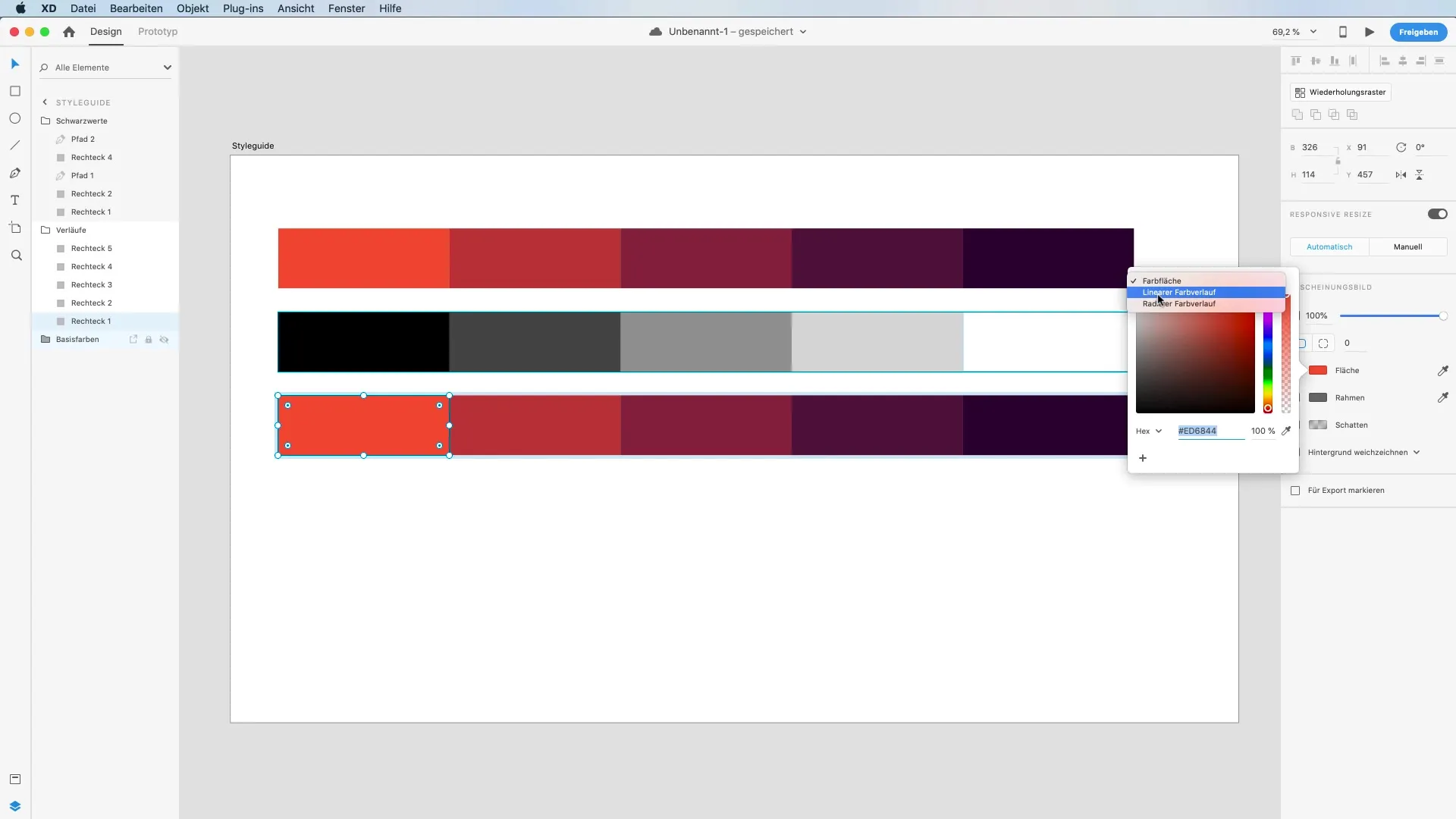
명도 값 변경하기
색상 작업 시 흔히 사용되는 기술은 명도 값을 조정하는 것입니다. Adobe XD에서는 키보드에서 숫자 키를 눌러 선택한 색상의 불투명도를 조정할 수 있습니다. 이를 통해 투명도를 활용하여 디자인에 깊이를 부여할 수 있습니다.
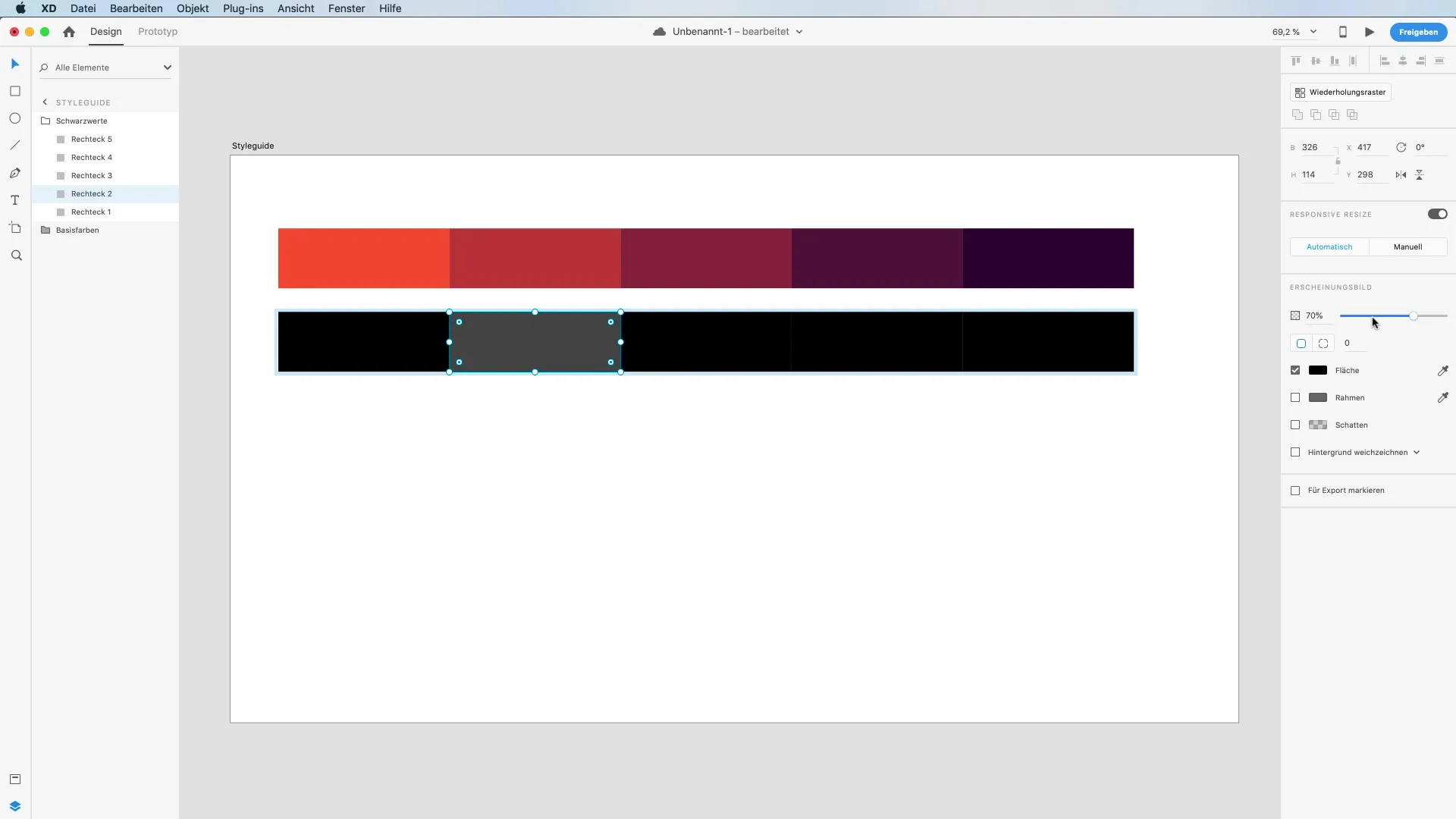
색상 저장 및 정리하기
색상 필드를 만들었다면 플러스 기호를 눌러 색상 팔레트에 추가하여 쉽게 저장할 수 있습니다. 주의: 이미 존재하는 색상을 추가하려고 하면 Adobe XD는 해당 색상이 이미 존재한다는 시각적 피드백을 제공합니다.
색상 삭제 및 정리하기
팔레트에서 색상을 삭제하려면 색상 필드를 패널에서 끌어내면 됩니다. 또한, 팔레트에서 색상의 순서를 변경하여 더 잘 정리할 수 있는 옵션도 있습니다.
요약 - Adobe XD의 색상 관리: 창의적인 디자인을 위한 실용적인 기술
이 안내서를 통해 Adobe XD에서 색상을 효과적으로 사용하는 데 필요한 귀중한 기술을 배웠습니다. 색상 피커, 색상 가져오기 또는 색상 그라디언트 디자인을 통해 이제는 디자인에 색상을 창의적으로 적용할 준비가 되었습니다. 다양한 기술을 실험하고 자신의 스타일을 개발하세요.
자주 묻는 질문
Adobe XD에서 색상을 어떻게 캡처할 수 있나요?컬러 피커를 사용하여 화면 또는 이미지에서 직접 색상을 캡처할 수 있습니다.
다른 Adobe 응용 프로그램의 색상 팔레트를 사용할 수 있나요?현재 Adobe XD는 개별 색상 필드만 지원하며, 전체 색상 팔레트는 지원하지 않습니다.
색상을 내 색상 팔레트에 추가하려면 어떻게 해야 하나요?플러스 기호를 클릭하여 색상 필드를 추가하면 해당 색상이 팔레트에 저장됩니다.
Adobe XD에서 명도 값을 조정할 수 있는 방법이 있나요?예, 키보드의 숫자를 사용하여 색상의 불투명도를 조정할 수 있습니다.
Adobe XD에서 색상 그라디언트를 생성할 수 있나요?예, 선형 및 방사형 그라디언트를 선택하고 조정할 수 있습니다.


